Cómo comparar Formato de celdas Dos En Microsoft Excel
En este artículo, aprenderá a comparar el formato de dos celdas.
Ejemplo (1): La función HOY ingresada en las celdas A2 y B2 muestra la misma fecha con un formato diferente.
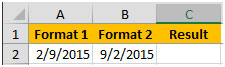
El formato de la celda A2 está debajo de
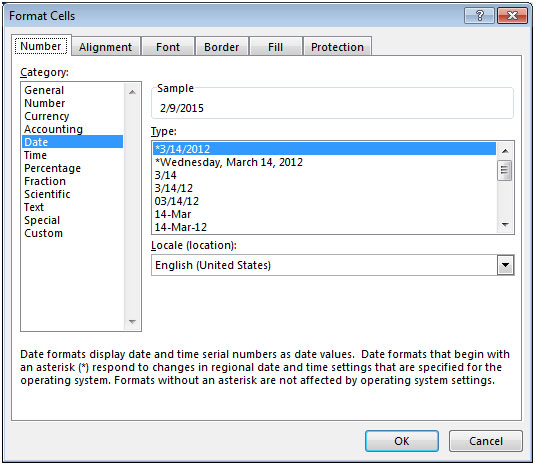
El formato de la celda A3 está debajo de
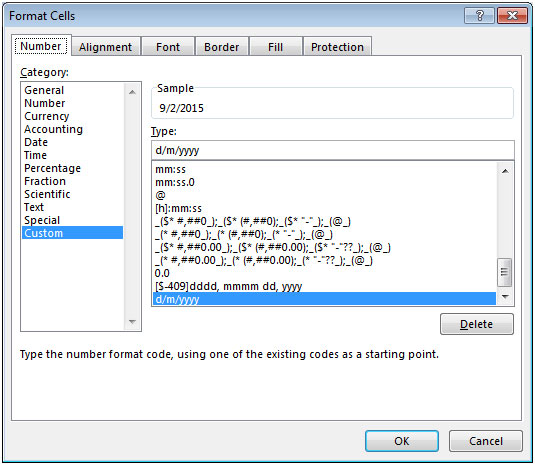
En la siguiente instantánea, nos gustaría ver el resultado como FALSO * ya que los formatos son diferentes entre sí.
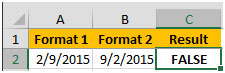
Ejemplo (2): las celdas A3 y B3 contienen 10.11 como un número con un formato diferente.
La celda A3 tiene el formato de número con solo 1 lugar decimal
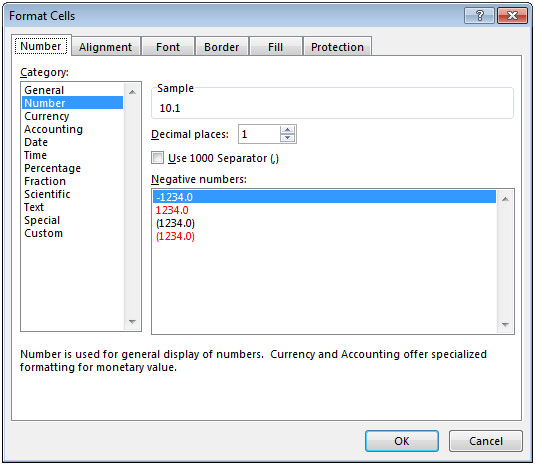
La celda B3 tiene el formato de número con solo 2 lugares decimales
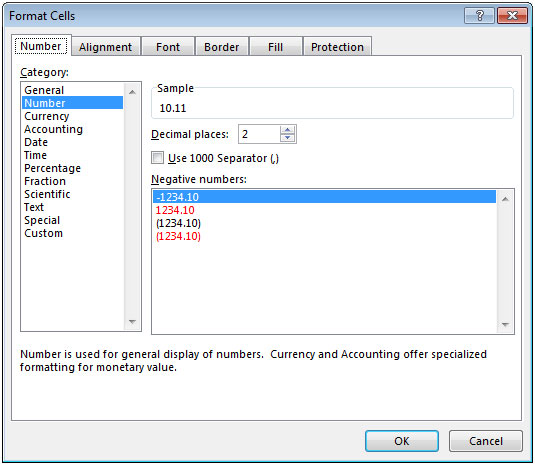
Por lo tanto, ambas celdas contienen el mismo valor con formato diferente.
Aquí, nos gustaría ver el resultado como FALSO
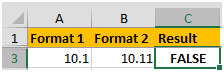
Ejemplo (3): la celda A4 contiene 20.10 y la celda B4 contiene 20.11, aunque los valores son diferentes en ambas celdas, pero tienen un formato similar, es decir, formato numérico que muestra 2 lugares decimales.
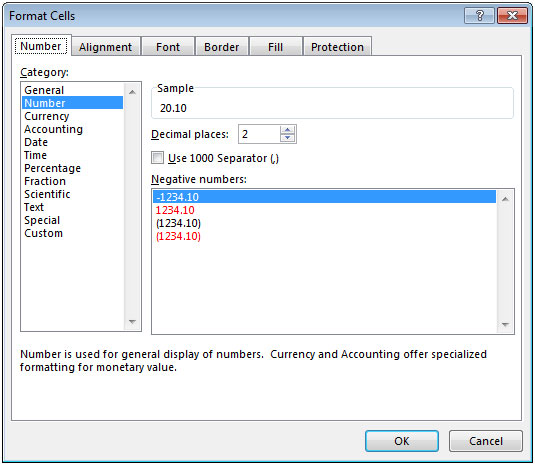
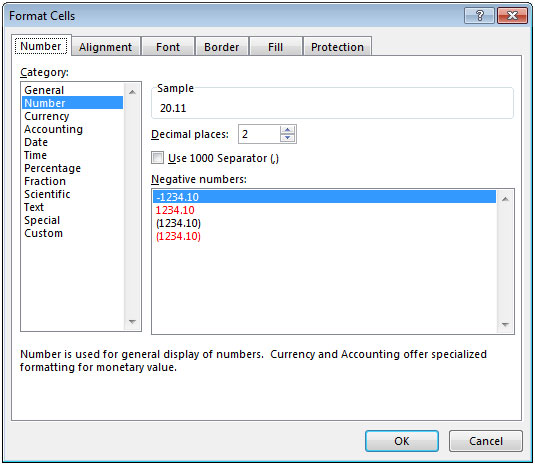
Aquí, nos gustaría ver el resultado como VERDADERO debido a los formatos similares.
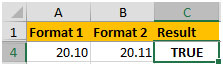
Usaremos la función CELL para obtener la salida.
En la celda C2, la fórmula sería
= (CELDA («formato», A2)) = (CELDA («formato», B2))
Después de copiar la fórmula, obtendremos el resultado deseado.
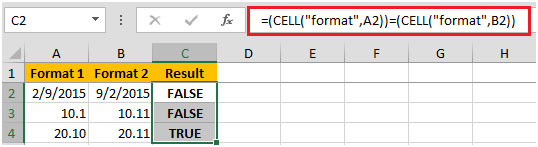
De esta forma, podemos comparar los formatos de dos celdas.